Page 1
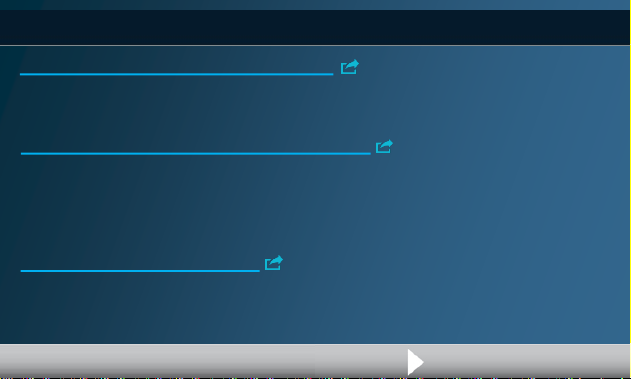
Sommaire
Enregistrement du COYOTE NAV
• Enregistrer mon produit
• Choisir une offre d’abonnement
Description du produit et installation
• Description du COYOTE NAV
• Contenu du coffret
• Installation dans le véhicule (film antireflets, fixation dans le véhicule)
• Allumage / Arrêt
Description de l’interface
• Être un bon éclaireur
• Services et alertes COYOTE
• Reconnaissance vocale
0.6
Page 2
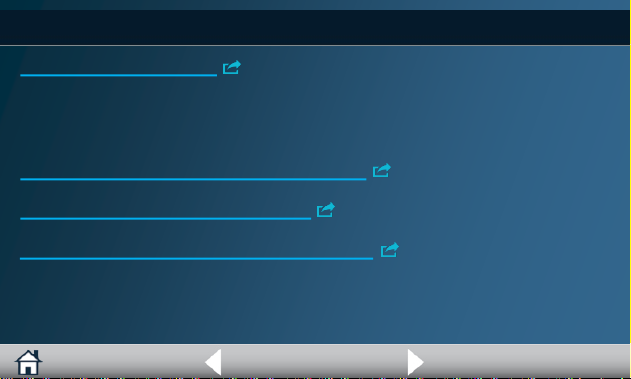
Sommaire
Utiliser la navigation
• Me déplacer
• Actions pendant la navigation
• Mise à jour de la cartographie
Paramètres & informations COYOTE
Précautions d’emploi, garantie
Contrat de Licence d’Utilisateur Final
Page 3
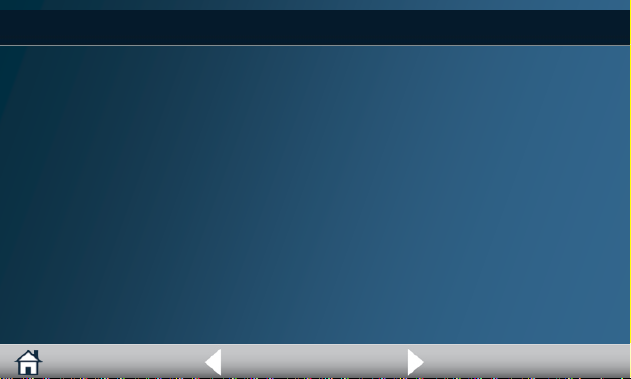
Enregistrement
du COYOTE NAV
Page 4
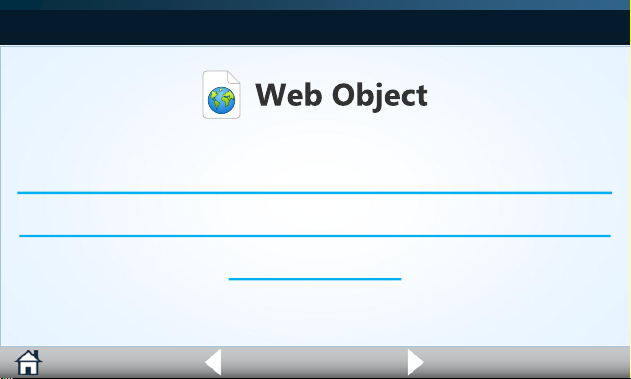
Enregistrer mon produit
http://android.coyotesystems.com/na
v/enregistrement/HOME_COUNTRY/L
ANGUAGE/
Page 5
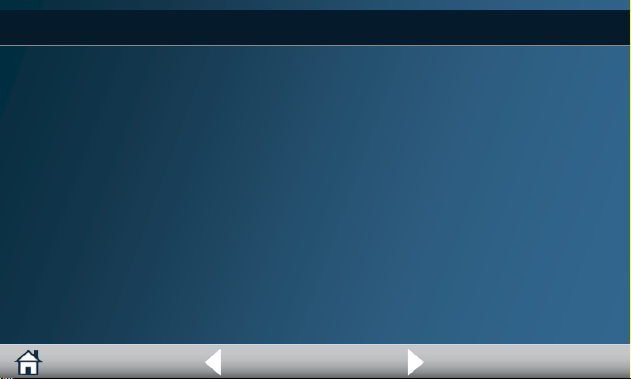
DESCRIPTION DU PRODUIT
ET INSTALLATION
Page 6
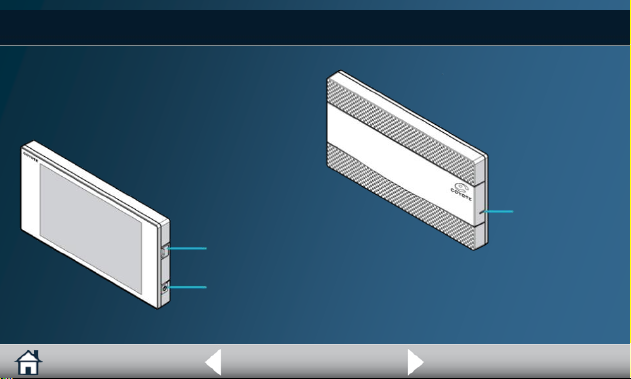
Description du COYOTE NAV
Prise charge batterie
Bouton marche/arrêt
Microphone
Page 7
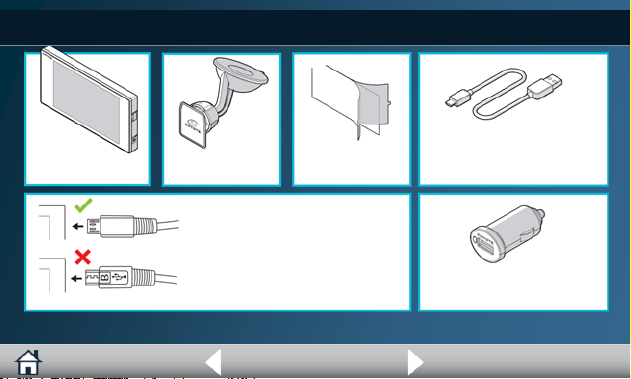
Contenu du coffret
COYOTE NAV
* ATTENTION: UTILISEZ EXCLUSIVEMENT LE CABLE ET LE CHARGEUR FOURNIS
AVEC VOTRE PRODUIT.
SUPPORT DE
FIXATION
ATTENTION À INSÉRER LE
CÂBLE DANS LE BON SENS:
LE LOGO PRÉSENT SUR LE
CÂBLE NE DOIT PAS ETRE
VISIBLE À L’INSERTION.
FILM D’ ÉCRAN
ANTI-REFLET
CABLE DE CHARGE
BATTERIE USB *
CHARGEUR DE
VOITURE *
Page 8
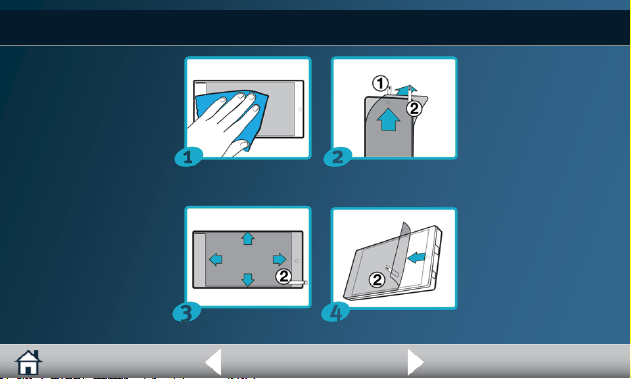
Installation du film anti reflet
Nettoyez l’écran de votre
COYOTE NAV avec le tissu
microfibres fourni
Appliquez le film
sur l’écran
Otez la protection arrière
du film (1)
Otez la couche de
protection finale (2)
Page 9
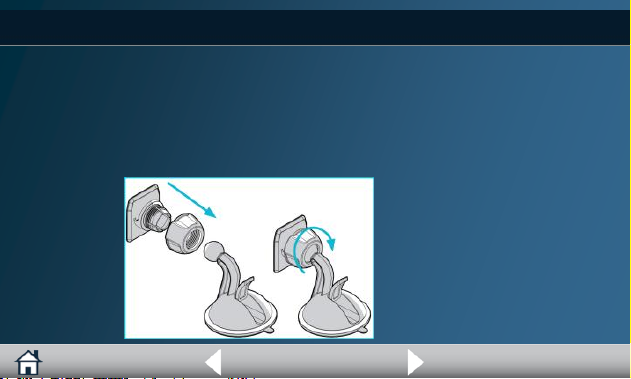
Installation dans le véhicule
ASSEMBLEZ LES DEUX PARTIES DU SUPPORT DE FIXATION
Choisissez un emplacement lisse sur votre tableau de bord ou pare-brise.
Assurez-vous que la ventouse du support et l’emplacement d’adhésion sont secs. Si
la ventouse n’est pas propre, frottez la délicatement avec de l’eau savonneuse pour
la nettoyer, puis séchez la complètement avant utilisation.
Emboitez les 3 parties et
serrez
Page 10
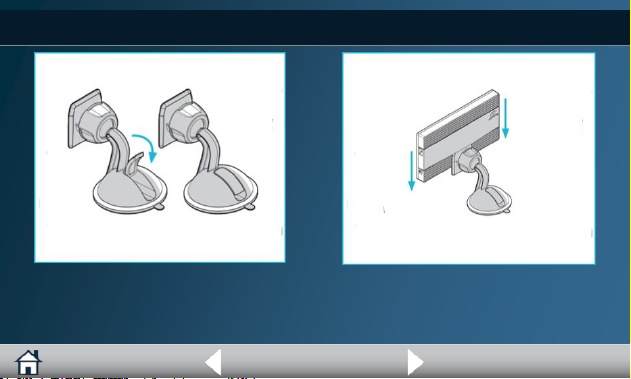
Installation dans le véhicule
Appuyez fermement la ventouse sur
la surface et verrouillez en appuyant
sur la manette de serrage
Après vérification de la bonne tenue du
support, placez le produit sur son
support de fixation en le faisant glisser
verticalement
Page 11
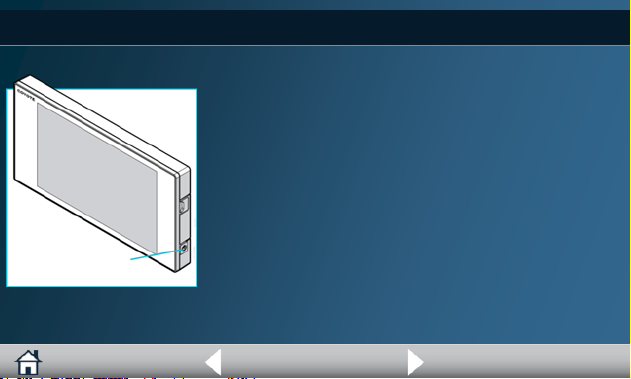
BOUTON
MARCHE / ARRÊT
Allumage / Arrêt
ALLUMAGE DU COYOTE NAV
Pour allumer votre produit manuellement, appuyez sur le bouton
marche/arrêt.
Votre COYOTE NAV s’allume automatiquement lorsqu’il est
alimenté en courant par sa prise USB.
ARRÊT DU COYOTE NAV
Si vous souhaitez éteindre manuellement votre COYOTE NAV,
appuyez sur le bouton marche/arrêt.
Votre COYOTE NAV s’éteint automatiquement après 5min
d’immobilité.
BATTERIE
Veuillez charger votre COYOTE NAV complètement avant la
première utilisation.
La pleine autonomie de la batterie est obtenue après plusieurs
cycles de charge/décharge.
Page 12
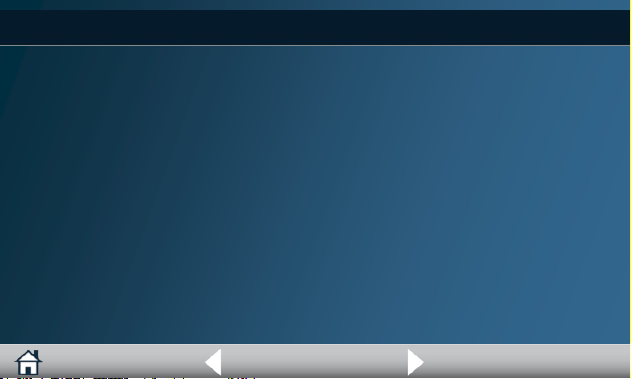
DESCRIPTION DE
L’INTERFACE
Page 13
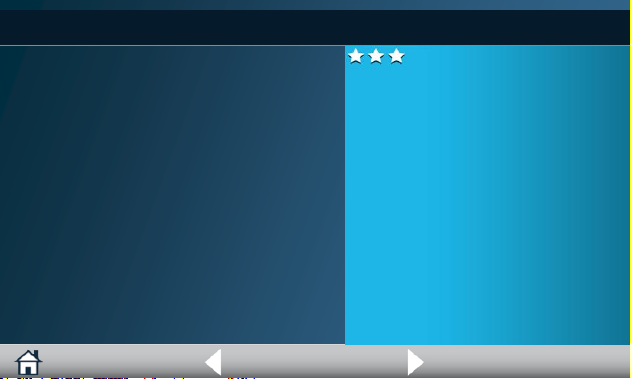
Être un bon éclaireur
COYOTE a pour objectif de contribuer à la sécurité
et à la prévention routière en incitant ses utilisateurs
à respecter la législation en vigueur.
Chaque éclaireur signale aux autres membres de la
Communauté la présence sur la route d’une
perturbation ou d’un Radar mobile.
La qualité et la fiabilité des informations envoyées
à la Communauté dépendent de chaque éclaireur.
Si vous souhaitez devenir un bon éclaireur, il
vous suffit donc de signaler tous les risques
pertinents et répondre à toutes les questions sur
votre parcours.
Les étoiles affichées à l’écran de votre
COYOTE indiquent l’indice de confiance
moyen des éclaireurs qui vous
précèdent, susceptibles de signaler un
Radar mobile ou une perturbation.
Cet indice de confiance s’inscrit
en droite ligne avec la philosophie
de la Communauté COYOTE.
L’indice de chaque éclaireur
est évolutif:
Il est basé sur la fréquence
et la fiabilité de sa participation.
Plus l’éclaireur participe, plus son
indice de confiance augmente!
A contrario, une implication faible ou nulle
dans la Communauté fera baisser l’indice.
Page 14
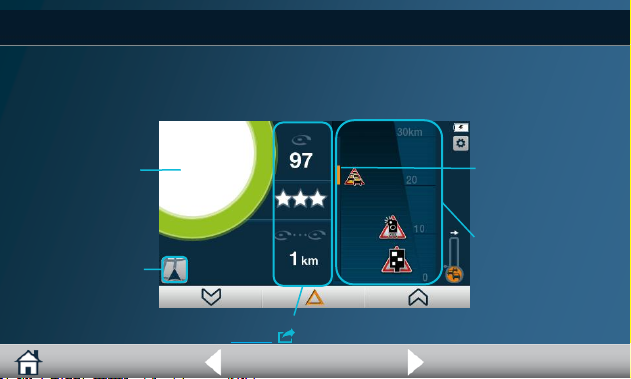
Service COYOTE
Écran roulant sur route principale
Le mode prévision vous permet d’afficher les événements à venir dans les 30 prochains
kilomètres sur votre route ou sur votre itinéraire afin de rouler plus sereinement.
Anneau de vitesse
(vitesse courante et
limite)
Accès au mode
carte/navigation
118
120
Informations éclaireurs
(nombre, qualité et distance au plus proche)
Barre de trafic
représentant la
longueur
des bouchons
Evénements sur ma
route (30 prochains
km)
Page 15
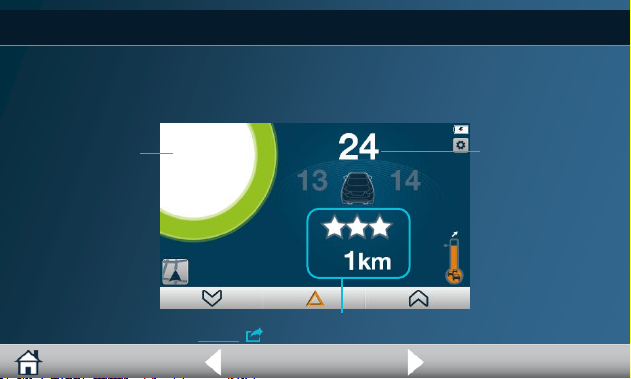
Service COYOTE
Écran roulant sur route secondaire
Lorsque vous vous trouvez sur une route secondaire, COYOTE vous indique le
nombre d’éclaireurs devant vous, toutes routes confondues.
Anneau de vitesse
(vitesse courante et
limite)
44
Nombre d’éclaireurs
devant vous toutes
routes confondues
50
Informations éclaireurs
(qualité et distance au plus proche)
Page 16
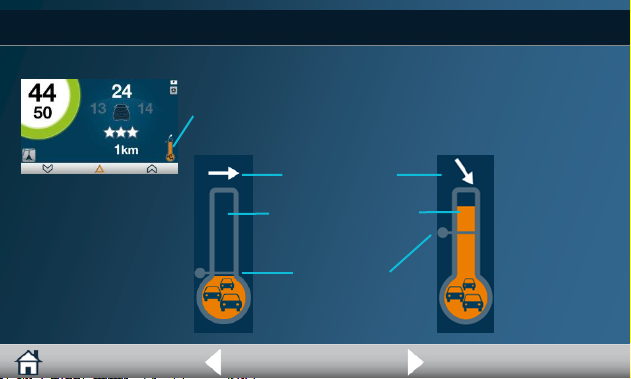
État de la circulation
L’indicateur d’état de la circulation permet de connaître l’état du
trafic dans votre direction.
Cas d’une route peu
chargée comme
habituellement.
La tendance est stable.
Service COYOTE
Tendance
d’évolution
Trafic en temps réel
Trafic habituel
Cas d’une route
chargée qui
habituellement est
encombrée.
La tendance est à
la baisse.
Page 17
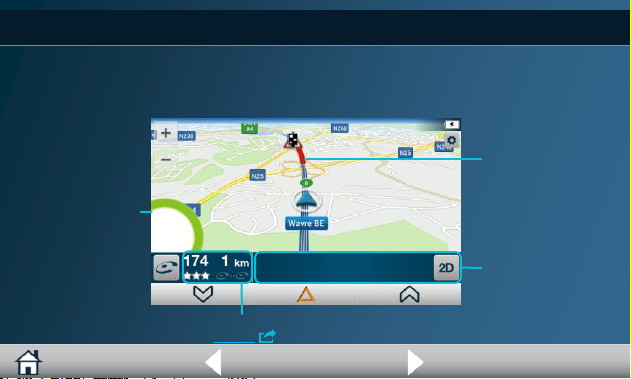
Service COYOTE
Écran roulant en mode carte sans navigation
Si aucun parcours n’a été programmé, l’affichage carte vous permet de connaître votre
position sur la carte et de visualiser les évènements routiers autour de vous.
Alertes présentes
sur la carte
Anneau de vitesse
(vitesse courante et
limite)
119
120
Ajouter une destination
(nombre, qualité et distance au plus proche)
Informations éclaireurs
Boutons permettant
de paramétrer un
trajet et de changer le
mode d’affichage de
la carte
Page 18

Service COYOTE
Informations éclaireurs en mode carte
Nombre d’éclaireurs devant vous
toutes routes confondues
Distance de l’éclaireur
Indice de
confiance
le plus proche
Page 19

Service COYOTE
Écran roulant en mode carte avec navigation
Si un parcours a été programmé, l’affichage carte vous permet de connaître votre position
sur la carte, de visualiser les évènements routiers autour de vous ainsi que votre itinéraire.
Anneau de vitesse
(vitesse courante et
limite)
119
120
(nombre, qualité et distance au plus proche)
Informations éclaireurs
E 40
Prochaine
instruction de
guidage, distance
et temps de
parcours ou
distance et heure
d’arrivée
Page 20

Alertes COYOTE
Panneau d’alerte
Lors de l’entrée dans une alerte, un panneau s’ouvre contenant toutes les
informations sur l’alerte
119
120
RADAR MOBILE
Progression au sein de l’alerte
Temps écoulé depuis
la dernière confirmation
de cette alerte
Nombre d’éclaireurs
ayant confirmé l’alerte
Bouton permettant
de masquer le panneau
d’alerte
Page 21

Alertes COYOTE
Pastille d’alerte
Vous avez la possibilité de masquer le panneau
121
120
Dans ce cas l’alerte reste visible :
une pastille est affichée indiquant
la progression dans l’alerte.
Page 22

Pastille d’alerte
119
120
Ajouter une destination
Alertes COYOTE
Note: En mode carte,
le panneau se masque automatiquement
après quelques secondes !
Cependant, l’alerte est visible
sur la carte, la route étant colorée.
Page 23

Alertes COYOTE
Les types d’alertes
Le niveau d’importance des événements présents sur la roue vous est signalé par la couleur du
fond de l’écran:
Rouge :
Je lève le pied
Orange :
J’anticipe
Vert :
Je roule en sécurité
Lorsque votre fond d’écran est rouge, un risque avéré est signalé sur votre route.
Ralentissez !
RADAR MOBILE
Radar mobile temporaire
signalé par la Communauté.
RADAR FIXE
RADAR
FEU ROUGE
Page 24

Alertes COYOTE
Les types d’alertes
Lorsque votre fond d’écran est orange, un risque potentiel est signalé
sur votre route.
Adaptez votre conduite.
ZONE À RISQUE
FREQUENT
Endroit où un radar mobile a été
fréquemment signalée.
ACCIDENT
VÉHICULE
ARRÊTÉ
DANGEREUSES
RALENTISSEMENT
CONDITIONS
PERTURBATION
Votre COYOTE vous avertit (ou
vous avertissez) d’une zone de
perturbation telle que présentées ci
dessous.
RÉTRÉCISSEMENT
OBSTACLE
SUR LA VOIE
Attention: Lorsque vous roulez avec votre produit
dans certains pays où la législation est différente,
celui-ci adapte automatiquement l’interface et le
menu.
Les radars sont alors signalés sous forme de
zones:
ZONE À RISQUE
pouvant inclure
un radar mobile
Après avoir quitté le territoire en question,
votre produit revient à son mode de
fonctionnement original.
Taille des zones d’alertes :
AUTOROUTE
4000m
AUTOROUTE
4000m
ROUTE
2000m
VILLE
500m
ROUTE
2000m
ZONE DE DANGER
pouvant inclure
un radar fixe
VILLE
500m
Page 25

Alertes COYOTE
Alertes spécifiques
Radar Tronçon Radar mobile mobile
85
80
Vitesse recommandée jusqu’à
la fin de l’alerte
Note: Cette vitesse n’est affichée que
si la vitesse moyenne est supérieure
à la limitation de vitesse
RADAR TRONÇON
85
78
vit. reco
vit. moyenne
Vitesse moyenne
pendant l’alerte
104
120
Pendant toute la durée de cette alerte,
le fond de la route passe en rouge
Page 26

Alertes COYOTE
Les messages de sécurité et prévention somnolence
COYOTE répond toujours présent pour votre
sécurité et vous alerte quand cela est nécessaire.
CONTRÔLE
TECHNIQUE A JOUR ?
TRAJETS QUOTIDIENS
= VIGILANCE RENFORCÉE
ATTACHEZ
VOTRE CEINTURE
FAITES VÉRIFIER
VOS PNEUS
2 HEURES
= UNE PAUSE
ALCOOL AU VOLANT
RESPECTEZ
LES DISTANCES !
= DANGER
Messages de sécurité
Des messages de sécurité sont affichés au
démarrage du produit et durant le trajet pour une
conduite plus sûre.
Prévention somnolence
Pour prévenir des risques de
Somnolence au volant, COYOTE
identifie les conditions qui pourraient conduire à un
assoupissement. Lorsqu’un risque est identifié,
COYOTE vous aide à évaluer si vous devez faire
une pause, en vous indiquant certains des
symptômes propres à la somnolence puis en vous
demandant si vous vous sentez somnolent.
Si oui, COYOTE vous propose de vous arrêter.
Page 27

Alertes COYOTE
Déclarer un nouveau Radar mobile ou perturbation
118
120
Déclarer un Radar
mobile dans le sens
opposé
Déclarer un Radar
mobile dans votre
sens
Déclarer une Perturbation
routière dans votre sens
Page 28

Alertes COYOTE
Déclarer un nouveau Radar mobile ou perturbation
Lors de la déclaration d’une perturbation, vous avez la possibilité d’en préciser le type
Vous pouvez utiliser
le contrôle vocal
ACCIDENT
OBJET SUR LA VOIE VÉHICULE ARRÊTÉ
pour sélectionner la
perturbation à
déclarer
Annuler la
déclaration
CONDITIONS
DANGEREUSES
RALENTISSEMENT RÉTRÉCISSEMENT
Décompte avant validation
définitive de la déclaration
Page 29

Alertes COYOTE
Déclarer un Radar mobile ou perturbation
Après avoir déclaré un Radar mobile, il est possible de l’annuler pendant quelques secondes.
Note: Appuyez ici pour
déclarer un autre type
d’évènement comme
les Radars mobile mobile!
RADAR MOBILE
DANS VOTRE SENS ?
Annuler la
déclaration
Décompte avant validation
définitive de la déclaration
RADAR
MOBILE
RADAR
FIX E
RADAR
MOBILE
MOBILE
Page 30

Alertes COYOTE
Confirmer un Radar mobile ou une perturbation
A la fin d’une alerte, vous êtes invité à confirmer si l’événement est toujours présent ou non:
Appuyez ici si
l’évènement
n’est plus présent
RADAR MOBILE
TOUJOURS PRÉSENT ?
Appuyez ici si vous
n’êtes pas sûr
Vous pouvez utiliser le
contrôle vocal pour
répondre
Appuyez ici si
OUI NON
l’évènement est
toujours présent
Page 31

Alertes COYOTE
Corriger une limitation de vitesse
Si vous remarquez une limitation de vitesse erronée, il vous est possible de la corriger.
118
120
MODIFICATION LIMITE ?
130
110
116
110
Appuyez sur l’anneau
de vitesse pour déclarer
une nouvelle limitation
Sélectionnez la
bonne limitation
La nouvelle limitation corrigée
s’affiche sur fond jaune
jusqu’à sa validation définitive
par COYOTE
Page 32

Confirmation
alerte
Ecran de validation
déclaration
oui Validation
non Infirmation de l’alerte
je ne sais pas / je
Si vous n’êtes
(pas d’impact négatif sur votre indice de
confiance)
Modification d’une
limitation de vitesse
Ecran de modification de
limitation de vitesse
Prononcer la nouvelle limitation
vitesse : ex «
Déclaration de la nouvelle limite de vitesse
correspondante
Indication d’une
perturbation qualifiée
Écran de déclaration
d’une perturbation
qualifiée
accident
Déclaration de la
véhicule arrêté / voiture arrêté
objet sur la voie / obstacle sur la voie
conditions dangereuses
ralentissement / bouchon
rétrécissement de voie / voie réduite
Reconnaissance vocale
Ne lâchez plus les mains du volant
Où ? Commandes vocales Action
d’une
de
90 »
ne suis pas sûr
de l’alerte
pas sûr : pas d’action
de
perturbation associée
Page 33

UTILISER
LA NAVIGATION
Page 34

Planifier un itinéraire
0
Ajouter une destination
Me déplacer
1. Rendez-vous sur la vue carte.
Si vous êtes actuellement sur la
vue COYOTE, il vous suffit
d’appuyer sur le bouton suivant:
2. Appuyez ensuite sur le bouton « Ajouter
une destination » pour atteindre le menu
« Aller vers »
Page 35

Planifier un itinéraire
Me déplacer
Carte
Adresse
Mes Destinations
Choisir sur Carte
Points d’Intérêt
Aller Vers
3. Choisissez maintenant une option de
saisie de destination:
• Adresse
• Mes Destinations
• Choisir sur Carte
• Points d’Intérêt
Page 36

Me déplacer
Planifier un itinéraire - Adresse
Saisir Ville ou Code Postal
1. Saisissez le nom de la ville, du village ou le
code postal de la destination
2. Ensuite, saisissez le nom de la rue de la
même manière que précédemment.
Vous pouvez également choisir de passer
cette étape et de sélectionner ainsi le centreville
Suiv.
Note: À mesure que vous entrez les caractères, des propositions s’affichent.
Lorsque le nom du lieu où vous souhaitez vous rendre apparaît dans la liste, cliquez dessus
pour le définir comme destination.
Page 37

Me déplacer
Planifier un itinéraire - Adresse
Entrer Numéro de Rue
Numéro de rue
Intersection
Passer
3. Saisissez maintenant le numéro dans la rue puis cliquez
sur suivant ou directement sur l’adresse pour passer à la
suite
Note: Vous pouvez également choisir de passer cette étape
ou alors de sélectionner l’intersection de la rue choisie avec
une autre
Dessiner
Éditer
Suiv.
Mon Trajet
4. Le calcul du trajet se lance.
Enfin, appuyez sur DÉMARRER pour lancer le guidage
Temps
Distance
Heure
Démarrer
Page 38

Me déplacer
Planifier un itinéraire - Mes destinations
Le menu « Mes destinations » rassemble vos destinations favorites
ainsi que vos destinations récentes.
Pour sélectionner une destination, il vous suffit d’appuyer sur les boutons
Domicile, Travail ou sur une des adresses listées.
Page 39

Me déplacer
Planifier un itinéraire - Mes destinations
Permet de modifier vos
Éditer
adresses favorites.
Si l’onglet récent
est sélectionné, cliquez sur
Effacer pour supprimer votre
liste de destinations récentes
Cliquez sur récent pour
afficher la liste des
destinations récentes
L’onglet Favoris
est sélectionné
Vos adresses
favorites ainsi que
Domicile
Chaussée de Vleurgat 302
Frankrijklei 154
Anvers 2000
Favoris
Mes Destinations
Récent
Travail
Avenue Franklin 5 bis
le Domicile et
l’adresse de votre
lieu de Travail
sont listés
Note: Si aucune adresse n’a été entrée pour les favoris « domicile » ou « travail ».
Elle vous sera demandée la première fois que vous voudrez utiliser un de ces favoris.
Page 40

Me déplacer
Planifier un itinéraire - Choisir sur carte
« Choisir sur carte » permet de naviguer sur la cartographie afin de pouvoir
directement sélectionner une destination.
Choisir sur Carte
Ajouter
1. Déplacez-vous sur la carte pour la réduire
ou l’agrandir, jusqu’à ce que vous ayez
trouvé votre destination
2. Appuyez sur le lieu voulu
Page 41

Me déplacer
Planifier un itinéraire - Choisir sur carte
Choisir sur Carte
3. Une infobulle indique alors l’emplacement
sur la carte
4. Appuyez sur Ajouter pour sélectionner le
lieu comme destination
Ajouter
Note: Vous pouvez visualiser sur la carte les alertes présentes autour de votre
position actuelle.
5. Le calcul du parcours se lance et il ne
vous reste plus qu’à appuyez sur
DÉMARRER pour lancer le guidage
Page 42

Me déplacer
Planifier un itinéraire - Points d’intérêt
Le menu « Points d’intérêt » permet de rechercher des stations essences, des
parkings ainsi que les principaux aéroports et gares.
Le point choisi peut être utilisé comme destination ou comme étape de
navigation.
RECHERCHER
CARBURANT PARKING
AÉROPORT
GARE
1. Choisissez le type de Point d’Intérêt
Page 43

Me déplacer
Planifier un itinéraire - Points d’intérêt
RECHERCHER
PROCHE DE LA
POSITION ACTUELLE
STATIONS-SERVICES IDENTIFIÉES
PROCHE DE
MA DESTINATION
2. Ensuite, sélectionnez le lieu de recherche.
Vous pouvez choisir de lancer la recherche proche de
votre position actuelle ou alors proche de votre destination
si une navigation est en cours
Note: Pour les gares et aéroports, vous pouvez choisir les
principaux par pays et par ville
3. Le COYOTE NAV vous présente ensuite la liste des
points d’intérêt trouvés
Note: Pour certaines stations essences, la liste des prix
est disponible. De même pour certains parkings, vous
trouverez l’information concernant la disponibilité de
places
Page 44

Me déplacer
Planifier un itinéraire - Points d’intérêt
VOTRE SELECTION
Shell Express
1.3 km
diesel : 1.39€
dieselplus : 1.45€
Ouvert
à 16h40
VALIDER
VOTRE SELECTION
100 m
Places disponibles
à 16h40
VALIDER
Bd de l’Europe, 51
1301 Wavre
Industrie
Rue de l’Industrie, 26-38
1040 Bruxelles
4. Une fois votre sélection effectuée, les informations
sur le point d’intérêt s’affichent. Appuyez sur VALIDER
pour lancer la navigation
Si les informations sont disponibles, les prix des
carburants ou l’information concernant la place
disponible à l’heure d’arrivée s’afficheront
Page 45

Me déplacer
Sélection de l’itinéraire
Une fois que vous avez saisi une destination, COYOTE calcule un itinéraire basé sur votre
position actuelle. Vous pouvez visualiser sur la carte le trajet calculé.
Modification de
l’itinéraire
Adaptation du
zoom
Éditer
Mon Trajet
Dessiner
Appuyez ici pour
déplacer le point
d’arrivée ou
rajouter une
étape directement
sur la carte
Alternez entre le
trajet global, le point
d’arrivée et le point
de départ
Temps
Démarrer
Heure
Distance
Temps, distance et heure d’arrivée prévue
Appuyez ici pour
lancer le guidage
Page 46

Actions pendant la navigation
Appuyez sur la barre d’informations lorsque le guidage est enclenché pour
afficher le « Menu de conduite »
Listez les instructions
de guidage
Passez la carte en
mode 2D/3D
Recherchez
des Points d’Intérêt
Menu de conduite
Carte 2D
Points d’Intérêt
Effacer la Destination
Arrêtez la navigation
Instructions
Mon trajet Aller vers
Détour
Demandez à la
navigation d’effectuer
un détour
Modifiez la destination
Affichez les
informations globales
sur le trajet
Page 47

Actions lors de l’arrivée
Une fois arrivé à destination, une fenêtre s’affiche vous laissant différentes
possibilités.
Ajoutez la
destination aux
adresses favorites
Recherchez un Point
d’Intérêt
Vous arrivez maintenant à
Avenue Franklin 5b
1300 Wavre
sur la gauche
Avenue Franklin
Fermez la fenêtre en
laissant le guidage en
cours actif
Arrêtez le guidage en
cours
Note: Cette fenêtre disparait automatiquement au bout de quelques secondes.
Pour arrêter le guidage une fois la fenêtre cachée, il suffit de passer par le « Menu de
conduite ».
Page 48

Mise à jour de la cartographie
La cartographie de votre COYOTE est régulièrement mise à jour.
Pour installer la dernière version sur votre produit:
1. Connectez l’appareil à un ordinateur* via
son câble USB
2. Un lecteur externe se monte
3. Ouvrez ce lecteur
* Compatible MAC et Windows
4. Sélectionnez le répertoire correspondant
à votre système d’exploitation
5. Lancez le logiciel et laissez vous guider
6. Votre cartographie est maintenant à jour !
Page 49

PARAMÈTRES ET
INFORMATIONS COYOTE
Page 50

Menu
Menu rapide
Le menu rapide vous permet de modifier/couper/remettre le son ainsi que d’accéder au manuel
utilisateur rapidement.
Il vous permet aussi d’accéder aux informations concernant votre abonnement, votre produit
mais aussi au menu principal.
Appuyez ici pour accéder au menu
118
rapide:
120
Page 51

Menu rapide
Revenez
à l’écran précédent
Couper / rétablir le son
MENU RAPIDE
Menu
Icone lorsque le produit
a le son désactivé
Baissez le son
Accédez aux
informations
concernant votre
produit et votre
abonnement
MES INFOS
Afficher le manuel utilisateur
AIDE MENU
Augmentez le son
Accédez au menu
principal
Page 52

Menu
Menu « Mes infos »
Le menu « Mes infos » contient les informations vous concernant ainsi que votre produit.
Fin d’abonnement : date à laquelle votre
MES INFOS
Fin d’abonnement :
Niveau de confiance :
ID Coyote :
Numéro de série :
Statut réseau :
Statut GPS :
Infos techniques
abonnement se termine
Niveau de confiance : votre niveau de
confiance éclaireur
ID COYOTE : identifiant unique de votre produit
Numéro de série : numéro de série du produit
Statut réseau : OK lorsque la connexion
au serveur est effectuée
Statut GPS : OK lorsque la position GPS est
déterminée
Infos techniques : sous menu contenant des
informations techniques sur le produit
Page 53

Menu
Menu principal
RÉGLAGES
MENU
Luminosité automatique : adapte la luminosité
en fonction de la lumière ambiante
Réglage luminosité : Réglage de l’intensité
RÉGLAGES
ALERTES
ÉCLAIREURS
lumineuse (0% = Meilleure autonomie,
100% = Meilleure luminosité)
Bip appui écran : Un bip est émis à chaque
pression sur un élément actif de l’écran
MES INFOS SÉCURITÉ
NAVIGATION
(bouton…)
Reconnaissance vocale : activation ou non des commandes vocales
Extinction automatique : paramètre le temps avant l’extinction si le véhicule s’arrête. En
position “sur alimentation”, COYOTE NAV s’active ou s’éteint avec la prise 12V allume cigare
Page 54

Menu
Langue : modifie la langue de l’interface.
Bluetooth :
Activer
Recherche appareil
Remise à zéro
Limitation de vitesse :
RÉGLAGES
Bip de survitesse : avertissement sonore
en cas de dépassement de vitesse hors
zones d’alertes
Bip changement de vitesse : bip signalant
un changement de limitation de vitesse
Effacer modifications utilisateur : supprimer les modifications de limitation de vitesse
effectuées par l’utilisateur
Remise à zéro : restaure l’ensemble de vos paramètres
MES INFOS SÉCURITÉ
MENU
ALERTES
ÉCLAIREURS
NAVIGATION
Page 55

Menu
ALERTES
Type signalisation : affichage et signaux
sonores dans les alertes
Bip survitesse : seuil d’activation de l’alerte
sonore de survitesse dans les alertes
RÉGLAGES
Bip rappel : 4 bips de rappel à intervalles
réguliers dans les alertes
Distances : distance de déclenchement des
MES INFOS SÉCURITÉ
alertes en fonction du type de route
Confiance éclaireur (zones fréquentes) : niveau de confiance éclaireur (étoiles) à partir duquel
les radars mobiles fréquents ne sont plus signalés
MENU
ALERTES
ÉCLAIREURS
NAVIGATION
Page 56

Menu
ECLAIREURS
Comptabiliser sens opposé : prise en compte
des éclaireurs également dans le sens
opposé
MES INFOS
Voir menu « Mes Infos »
SÉCURITÉ ROUTIÈRE
Alerte somnolence : activation ou non des
alertes somnolences
MENU
RÉGLAGES
MES INFOS SÉCURITÉ
ALERTES
ÉCLAIREURS
NAVIGATION
Page 57

Menu
NAVIGATION
Méthode de calcul : paramètre la méthode de
calcul des trajets, plus rapide ou plus court
Péages : permet d’autoriser ou non le passage
par des péages
Eviter zone de péage urbain : permet d’éviter
le passage par des zones urbaines payantes
Eviter les ferries : avec cette option activée, le
trajet n’empruntera pas de ferries
MENU
RÉGLAGES
MES INFOS SÉCURITÉ
ALERTES
ÉCLAIREURS
NAVIGATION
Page 58

Précautions d’emploi/garantie
Emplacement dans le véhicule:
Vous devrez placer le boîtier impérativement
derrière votre rétroviseur intérieur si votre
véhicule dispose d’un pare-brise athermique
(pas de réception GPS hors de cette zone).
Vous devez placer votre COYOTE à un endroit
qui ne gêne pas votre conduite.
Le COYOTE NAV n’est pas conçu pour une
utilisation à l’extérieur.
Il doit être utilisé à l’intérieur du véhicule
uniquement.
Transmission GSM :
Le COYOTE NAV intègre un système de
transmission radio GSM/GPRS. Il convient de
respecter les mêmes recommandations
d’utilisation que pour un téléphone mobile.
Sécurité routière :
Afin de garder toute votre attention sur la
conduite de votre véhicule, évitez de manipuler
le COYOTE NAV quand vous conduisez.
Le COYOTE NAV est un avertisseur de radars
qui n’incite pas au non-respect du Code de la
Route.
Aussi fiables soient-elles, les limitations de
vitesse indiquées par votre COYOTE ne
sauraient remplacer celles dûment signalées
par les panneaux indicateurs qui, seuls, font
foi.
COYOTE ne peut donc être tenu responsable
de toute infraction fondée sur le non-respect
des panneaux de signalisation.
Page 59

Précautions d’emploi/garantie
Garantie :
Le COYOTE NAV est garanti pièces et main
d’œuvre (hors batterie) pendant 24 mois à
partir de la date d’achat si l’achat a été effectué
directement auprès de COYOTE SYSTEM.
L’ouverture du boîtier par un technicien non
habilité par COYOTE System annule la
garantie. Le COYOTE NAV est conforme aux
exigences essentielles et aux autres conditions
applicables de la Directive 1999/5/CE. Le
certificat de conformité du produit est
disponible sur le site web COYOTE :
www.coyotesystems.eu
Température excessive :
Evitez de laisser votre COYOTE NAV dans un
véhicule à l’arrêt en plein soleil. Une utilisation
par une température supérieure à 50°C réduit
considérablement la durée de vie de l’écran et
de la batterie.
Votre COYOTE NAV disposant d’une batterie
rechargeable, il est strictement interdit de
l’approcher d’une flamme, sous peine
d’explosion.
Page 60

Contrat de Licence d’Utilisateur Final
http://android.coyotesystems.com/na
v/cluf/HOME_COUNTRY/LANGUAGE/
